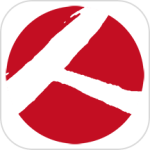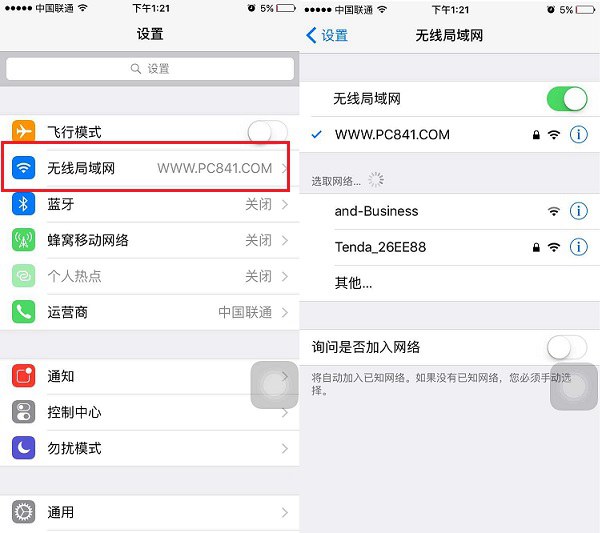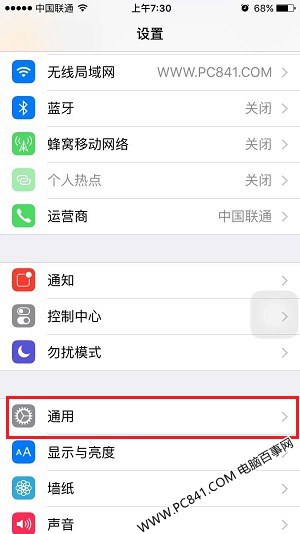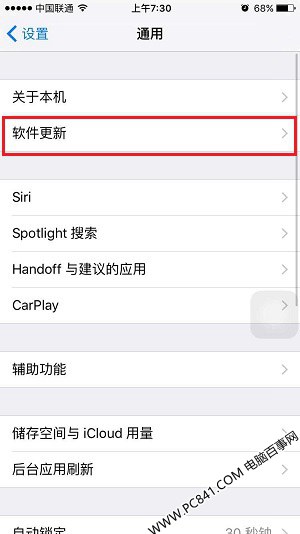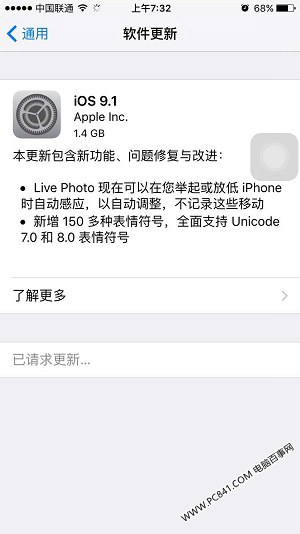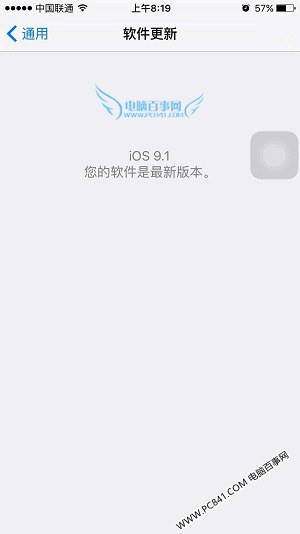最新下载
热门教程
- 1
- 2
- 3
- 4
- 5
- 6
- 7
- 8
- 9
- 10
苹果iOS9.1正式版怎么升级 iOS9.1正式版升级教程
时间:2015-10-22 编辑:简简单单 来源:一聚教程网
iOS9.1正式版升级注意事项
1.在wifi网络下升级
2.已经越狱的ios9用户不要升级
3.ios9.1已经把越狱的bug给封了所以如果越狱了不要升级了
4.升级时间会比较长所以电量一定要保证在50%以上,否则手机可能升级过程中没电而导致手机直接升级一半破解系统了。
iOS9.1正式版升级教程
1、首先打开设置-找到“局域网设置”然后打开。
2、这后我们再点击【设置】-【通用】,选项如下图所示。
3、好了接着在打开进入之后我们再找到【软件更新】,系统会检测有没有要更新的版本,我们只要等待一会就会出一iOS9.1正式版可用更新了,点击下方的“下载并安装”,如下图所示。
4、然后输入密码再根据提示条款与条件点击同意,就正式进入升级ios9.1流程中,如下图所示。
5、iOS9.1正式版更新所需要的文件下载完成后之后,会提示你是否进行软件更新,这里点击“现在安装”即可,如下示意图。
6、操作到这里,iOS9更新基本就快完成后了,手机会自动重启了。
在手机重启完成之后你的ios9.1版本升级就完了。
-
下一个: 三星T715C电脑开启私密模式的教程